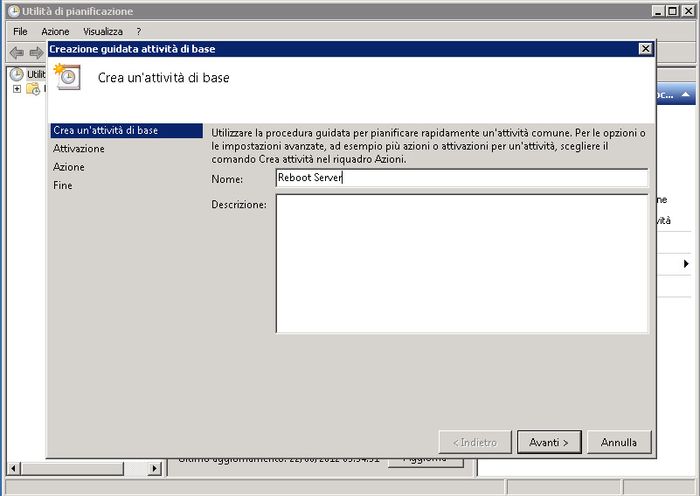Information Tecnology
Information Tecnology Software didattici
Software didattici Materiali didattici
Materiali didattici Reti informatiche
Reti informatiche Soluzioni dei problemi
Soluzioni dei problemi
Programmare il riavvio di un server Windows Server 2008 R2
Di norma un server non dovrebbe aver bisogno di riavvii programmati, tuttavia in una rete scolastica ove non vi sia presenza costante di un Amministratore di Sistema, potrebbe essere conveniente programmare un riavvio a scadenze desiderate.
Per farlo è possibile utilizzare un semplice comando shutdown.exe. Questo programma, che è disponibile anche per altre versioni di Windows, si esegue da linea di comando ed ha diversi flag per attivare numerose funzioni.
Se si ha effettuato accesso con privilegi amministrativi, è possibile anche inviare il comando ad un altro server o a clien della rete.
Per programmare l'azione di shutdown.exe è necessario creare un file batch di poche righe, e con il comando stesso replicato per tutti i server che si vogliono riavviare. Il modo più semplice è crearlo non Blocco Note e salvarlo col nome reboot.bat.
Nota: è utile ricordare di selezionare nel salvataggio "salva come tutti i file" specificando l'estensione .bat e non come file di testo se no verrebbe fuori un file reboot.bat.txt che non servirebbe).
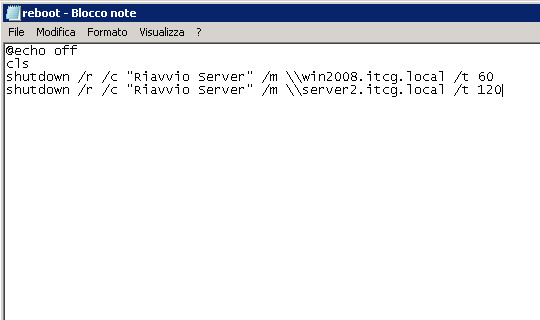
A questo punto è possibile salvare il file in una qualsiasi posizione del disco, ad es. in C:\scripts.
I flag assegnati al comando shutdown.exe sono i più semplici: /r indica arresto e riavvio, /c è un commento, /m indica il computer destinazione con il suo UNC completo e /t definisce il ritardo in secondi nell'esecuzione del reboot.
Nell'esempio di due server il secondo avrà un timeout maggiore solo allo scopo di non avere un'operazione simultanea, ma si tratta solo di una precauzione arbitraria.
Fatto ciò si passa a programmare l'azione dello script. Per fare questo bisogna utilizzare la console di pianificazione. In Windows Server 2008 R2, ma anche in altre versioni di Windows quali Windows Seven Professional, è sufficiente scrivere in "Cerca programmi e file" del Menu Start la parola "pianificazione" e la console apparirà:
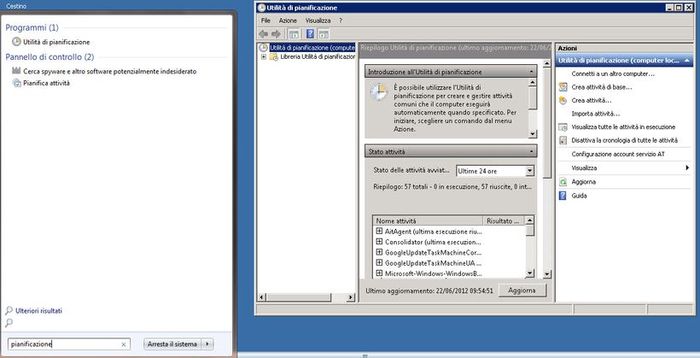
Dall'utilità di pianificazione si sceglie "Crea attività di base" che chiameremo, ad es., "Reboot Server":
Il passaggio successivo permette di specificare quando avviare l'attività, ad esempio ogni giorno o settimanalmente:
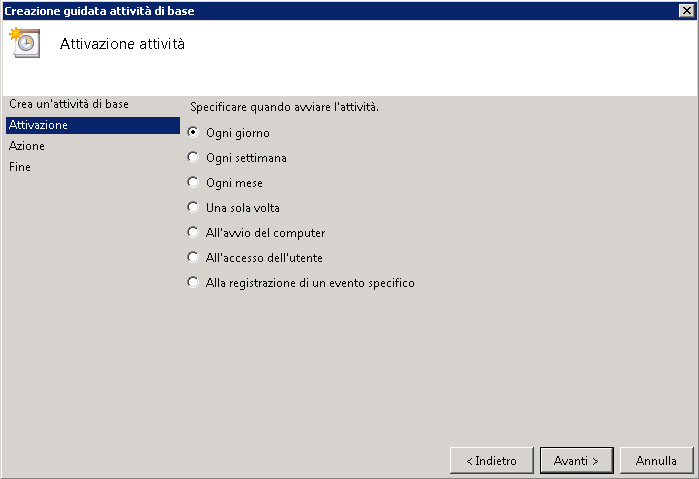
Nel passo successivo si definisce l'ora dell'attività e la ricorrenza:
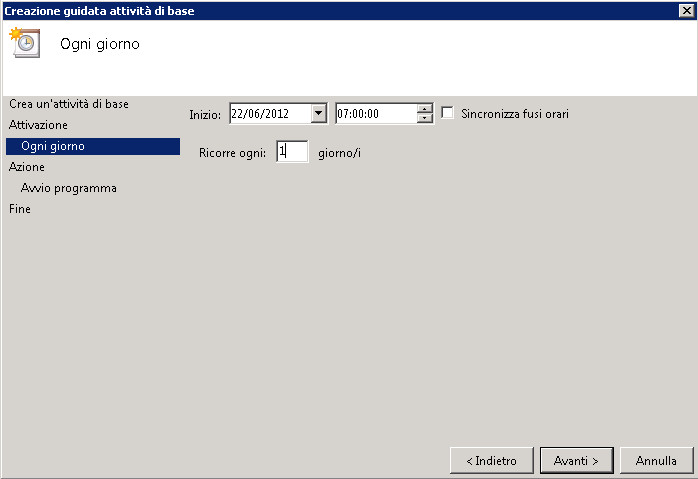
Nel passaggio successivo si determina che l'attività sia l'avvio di un programma. Nel nostro caso, dovendo avviare uno script il comando è cmd.exe.
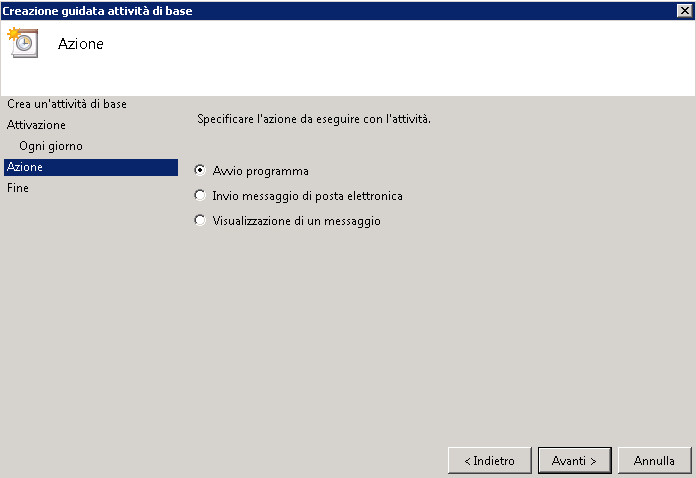
e nella finestra successiva è necessario indicare gli argomenti, nel nostro caso: /C "C:\scripts\reboot.bat". Il flag /C serve a dire a cmd.exe di eseguire lo script e di terminare la sua attività subito dopo.
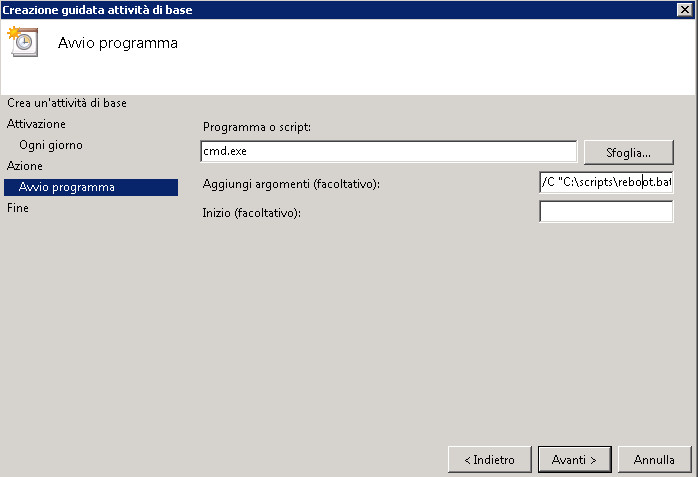
La finestra successiva propone un riassunto dell'attività.
A questo punto il comando verrà eseguito all'ora e al giorno indicato e provvederà a riavviare il o i server.
| Aggiornamento: 18-Lug-2015 15:36 |
| © - http://www.bisceglia.eu |